A lemezt a rendszer fenntartja - mi ez és eltávolítható -e
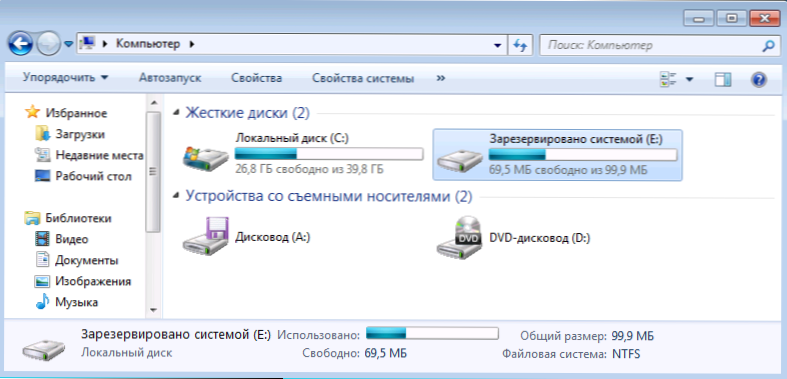
- 1833
- 338
- Nemes Benjámin
Ha kísért egy lemezt (vagy inkább egy merevlemez -meghajtón), amelyet „a rendszer fenntartva” jelöl, akkor ebben a cikkben részletesen leírom, hogy mi az, és törölhető -e (és hogyan kell csinálni az esetekben hol lehetséges). Az utasítás a Windows 10, 8 -hoz alkalmas.1 és a Windows 7.
Az is lehetséges, hogy egyszerűen látja a karmesterben lévő rendszer által fenntartott kötetet, és onnan el akarja távolítani (elrejteni, hogy ne jelenjen meg) - azonnal azt mondom, hogy ez nagyon könnyen megtehető. Szóval rendben vannak. CM. Továbbá: Hogyan lehet eltávolítani a lemezt a rendszer fenntartja a Windows 10 -ben, hogyan lehet elrejteni a merevlemez szakaszát a Windows -ban (beleértve a „Fenntartott rendszer” lemezt).
Miért van a rendszer fenntartva a kocka
A rendszer által az első alkalommal fenntartott szakasz automatikusan elkezdett létrehozni a Windows 7 -ben, a korábbi verziókban nem. Ez a Windowshoz szükséges hivatalos adatok tárolására szolgál, nevezetesen:
- Paraméterek letöltése (Windows Bootloader) - Alapértelmezés szerint a rendszerbetöltő nem szerepel a rendszer szakaszban, hanem a "rendszer fenntartva" kötetben, és maga az operációs rendszer már a lemez rendszer szakaszában van. Ennek megfelelően hiányzik a bootloader bootmgr hibájához, ha a bootloader hibája hiányzik. Bár a bootloader és a rendszer egy részben lehet.
- Ezenkívül ebben a szakaszban a BitLocker használatával rendelkező merevlemez titkosítására vonatkozó adatok tárolhatók, ha használja.
A lemezt a rendszer fenntartja, amikor szakaszokat hoz létre a Windows 7 vagy 8 telepítésének szakaszában (8.1), bár 100 MB -tól 350 MB -ig képes elfoglalni, az operációs rendszer verziójától és a HDD szakaszok szerkezetétől függően. A Windows telepítése után ez a lemez (kötet) nem jelenik meg a vezetőben, de bizonyos esetekben ott is megjelenhet.
És most arról, hogyan lehet törölni ezt a részt. Rendben a következő lehetséges lehetőségeket fogom megvizsgálni:
- Hogyan lehet elrejteni a rendszer által fenntartott részt a karmestertől
- Az operációs rendszer telepítésekor nem jelenik meg a lemezen történő ezt a részt nem jelenik meg
Nem jelezem az elemet, hogyan lehet teljes mértékben törölni ezt a részt, mert ez a művelet speciális készségeket igényel (a bootloader átadása és beállítása, maga a Windows, a szakaszok szerkezetének megváltoztatása), és a Windows újratelepítésének szükségességét eredményezheti.
Hogyan lehet eltávolítani a lemezt "a rendszer által fenntartott" a karmesterről
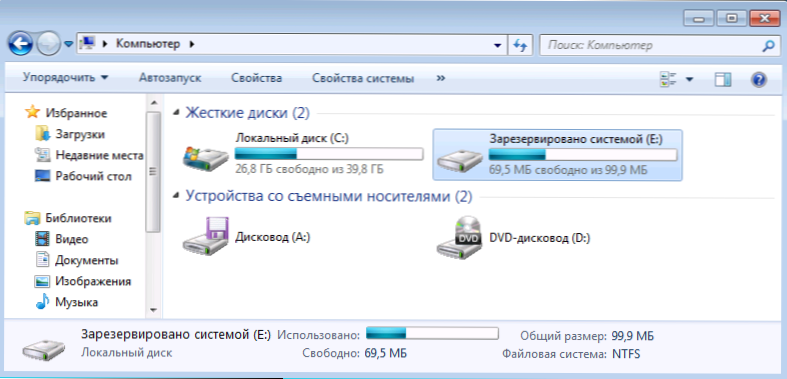
Abban az esetben, ha külön lemeze van a karmesterben megadott címkével, akkor egyszerűen el lehet rejteni innen anélkül, hogy bármilyen műveletet végrehajtana egy merevlemezen. Ehhez kövesse a következő lépéseket:
- Futtassa a Windows meghajtó vezérlését, ehhez nyomja meg a Win + R gombokat, és írja be a parancsot Diszkmgmt.MSC
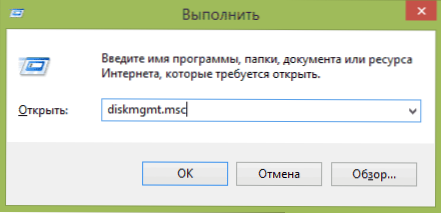
- A lemezvezérlő segédprogramban kattintson a jobb egérgombbal a fenntartott rendszer szakaszban, és válassza a "Lemez betű vagy a lemez elérési útjának módosítása" lehetőséget.
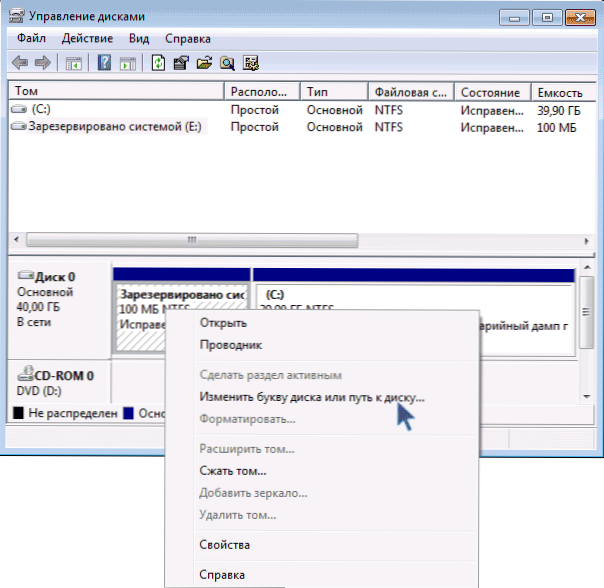
- A megnyitó ablakban válassza ki azt a levelet, amely alatt a lemez megjelenik, és kattintson a "Törlés" gombra. Kétszer kell megerősítenünk a levél törlését (üzenetet kap, hogy a szakaszot használják).
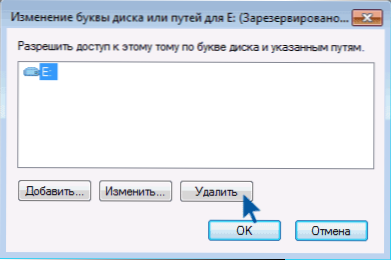
Ezen lépések és esetleg a számítógép újraindításának után ezt a lemezt már nem mutatják be a karmesterben.
Jegyzet: Ha lát egy ilyen részt, de ez nem egy szisztémás fizikai merevlemezen helyezkedik el, hanem a második merevlemezen (t.E. Valójában kettő van közülük), akkor ez azt jelenti, hogy korábban a Windows telepített rá, és ha nincsenek fontos fájlok, akkor ugyanazt a lemezkezelést használva törölheti az összes szakaszot ebből a HDD -ből, majd létrehozhat egy újat, amely elfoglalja A teljes méret, formátum és kinevezése a betűvel - t.E. Távolítsa el a rendszer által fenntartott kötetet.
Hogyan lehet ezt a szakaszot elkészíteni a Windows telepítésekor
A fenti lehetőség mellett készíthet olyan lemezt is, amelyet a rendszer nem hoz létre a Windows 7 vagy 8 létrehozásakor, amikor számítógépre telepít.
Fontos: Ha a merevlemezt több logikai szakaszra osztja (C és D lemez), ne használja ezt a módszert, akkor mindent elveszít a lemezen.
Ehhez a következő lépésekre van szükség:
- Telepítéskor, még a Kiválasztási képernyő előtt is, nyomja meg a Shift + F10 gombokat, a parancssor megnyílik.
- Írja be a parancsot Lemezpart És kattintson az Enter elemre. Ezután írja be Válasszon 0. lemez És megerősítse a bemenetet is.
- Írja be a parancsot Teremt Partíció Elsődleges És miután meglátta, hogy a fő szakasz sikeresen jött létre, zárja be a parancssort.
Ezután folytassa a telepítést, és válasszon egy részt a telepítéshez, válassza ki az egyetlen részt, amely ezen a HDD -n található, és folytassa a telepítést - a lemezt nem a rendszer fenntartja.
Általánosságban azt javaslom, hogy ne érintse meg ezt a részt, és hagyja el a tervezés módját - számomra úgy tűnik, hogy a 100 vagy 300 megabájt nem az, amit a rendszerben ásniuk kell, és ráadásul nem hozzáférhetetlenek egy okból való hozzáférhetetlenek.

